2021年还需要自己组软路由吗?不如直接买个威联通TS-551
时间:2024/11/25作者:未知来源:争怎路由网人气:
开篇
相信很多朋友看到软路由的强大都有着一颗想折腾的心,但其实更多的时候可能需要的是一个集成影音娱乐的家庭网络终端集合而并非简单的路由器和NAS。但是真的静下心来折腾组装的时候你会发现真的要弄起一套产品基本也要1000+的费用了。
之前我自己尝试做一个家庭影音中心,买了主板买了网卡买了机箱等好多东西,但是最后因为繁琐又扔下了!前两天逛张大妈时候看到了1499的威联通TS-551,看看了下配置64位X86的J3355双核2G cpu,10W的功率,双内存插槽,标配4G内存,拥有5盘位硬盘仓。双网口和HDMI与音频接口,并且拥有4组usb接口。我所需求的的东西都有了还自己折腾个啥!我只能说真香!(老配件有愿意折腾的可以打包带走)。
产品展示
威联通TS-551黑色外观设计,正面有五个盘位,上半部分支持安装三块3.5英寸硬盘,底部则是两块SSD专用盘位。硬盘托盘均采用免工具拆装的卡扣式固定设计,所有硬盘均支持热插拔,可以非常快速简便地更换硬盘。

左上角为威联通英文LOGO QNAP正面左下角电源按钮与USB3.0接口(这算是威联通家特色设计了,按下后可将USB储存内容一键复制到NAS中)




机箱背面首先会看到一个散热风扇,下端竟然神奇自带的喇叭输出,可以让你无需外接音箱使用了。

背面上部接口设置了系统复位、音频输出、HDMI。

中部为2个千兆网口

底部拥有2个USB2.0与2个USB3.0接口最底部为电源接口。

机器顶部贴纸型号标注TS-551,下缀5-bay标识。并且将产品特性进行了归纳,双核CPU 默认工作频率2Ghz,最高工作频率可至2.5Ghz;2G DDR3L内存,双插槽最大可扩容至8G内存。
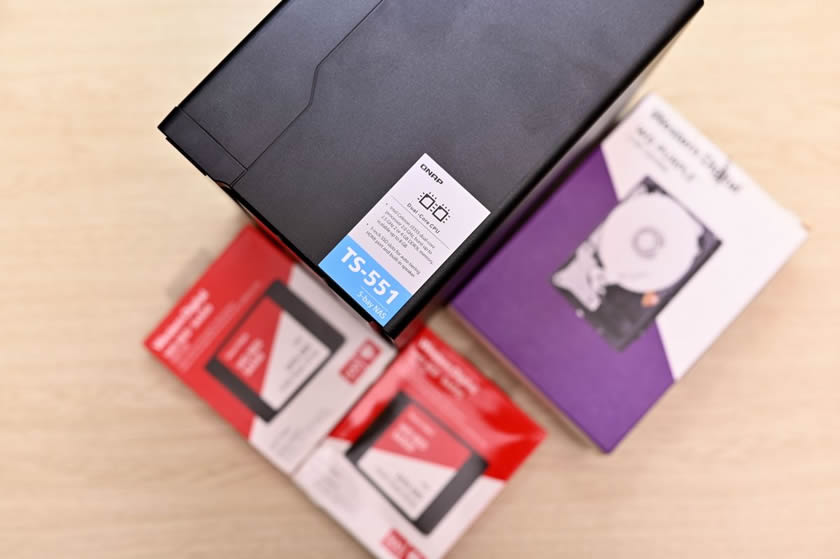
外观展示完了咱们看看硬盘支架的使用吧,首先顶部的3个3.5寸硬盘的支架,固定方式为抽拉卡槽设计搭配支架的卡扣式固定方案方便拆卸与安装。




托架细节
硬盘托架为塑料材质,卡扣位置设计与用料很厚实,可以轻松应对长久使用插拔磨损等问题。




虽然是3.5寸硬盘设计,但是一样也设计了2.5寸硬盘的固定螺丝孔,也可以直接使用2.5寸硬盘。

底部的两个2.5寸硬盘支架,因为机身长度问题所以底部的托架为细长条设计,固定位置为卡扣设计可以免除上螺丝的繁琐操作,如果你非要用螺丝固定得话底部也配有螺丝孔可以进行固定。


托架细节





硬盘展示
产品看完了我们看下硬盘,因为威联通TS-551支持多种RAID组建,并且搭载SSD后NAS的随机性能也随之飙升,所以我直接选用了西数WD RED SA500 NAS固态,本着经济实惠而且不容易掉入叠瓦坑的原则数据存储我选用的是西数4T紫盘。

西部数据Red SA500采用了 Marvell 的 88SS1074 主控和西数自家的 3D TLC NAND 闪存可实现高达560和530MB/s的顺序读写以及95K/85K的随机IOPS,与高端SATA固态硬盘产品线一致。西数还为其配备专属固件,能够更好地应对和均衡混合型工作负载。





硬盘安装前面已经说过可以卡扣直接固定,所以只需将盘体直接卡入硬盘架即可。

尺寸合适,轻松按压即可安装到位,插入nas从安装到归位完全可以单手操作。



数据存储我选用的是西数紫盘,虽然作为监控硬盘但是性能稳定可以轻松应对7*24小时的不间断使用工作,并且一定是垂直式硬盘所以可以放心买买买。3.5寸硬盘卡入托架后将两侧卡条固定后就可以稳定使用了也可以摆脱拧螺丝的痛苦。



硬盘安装到位咱们应用部分继续展现,看看它如何能成为家庭娱乐中心的。


应用展示
传统的我们的认知就是NAS就是个存储资料的设备,或者说的更高端一点就是私人云,但是随着技术的进步实用性与可玩性的持续提高各种软件的应用可以极大的丰富我们的NAS设备,让其成为一个更加合格的家庭应用及娱乐的集合体。
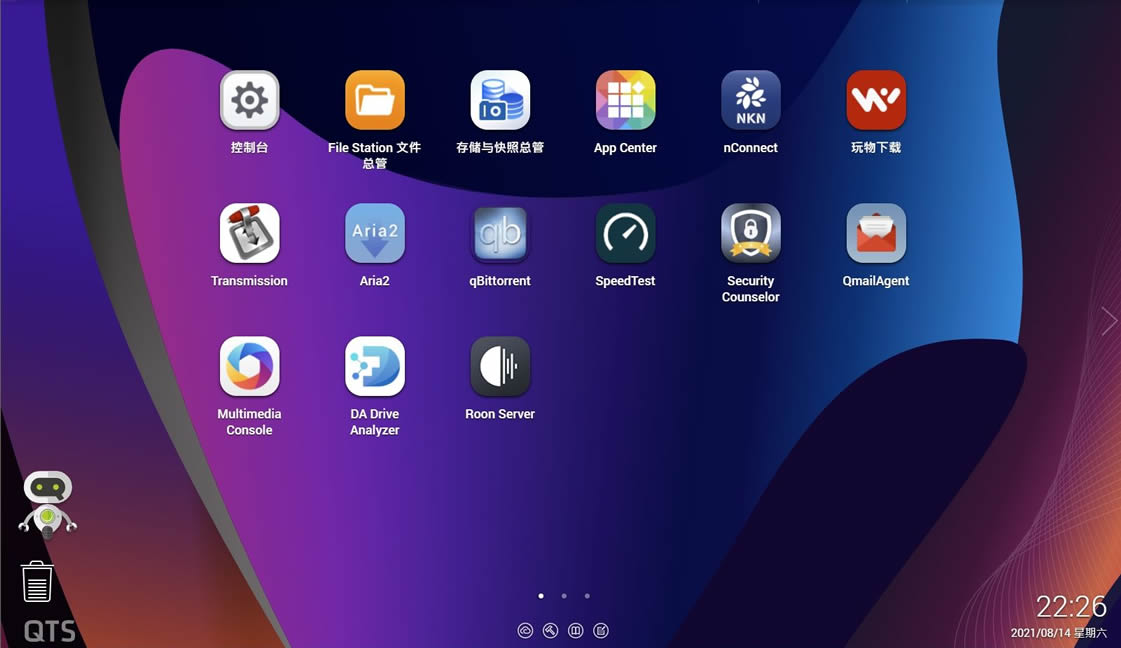
今天我不讲设备的配置及固件了这种文章网上一搜一大片,我粗略的讲讲一些不一样玩法和软件应用介绍。
虚拟机及软路由
玩各种东西首先要学会玩虚拟机,点击App Cheter后我们找到Virtualization启用虚拟机。
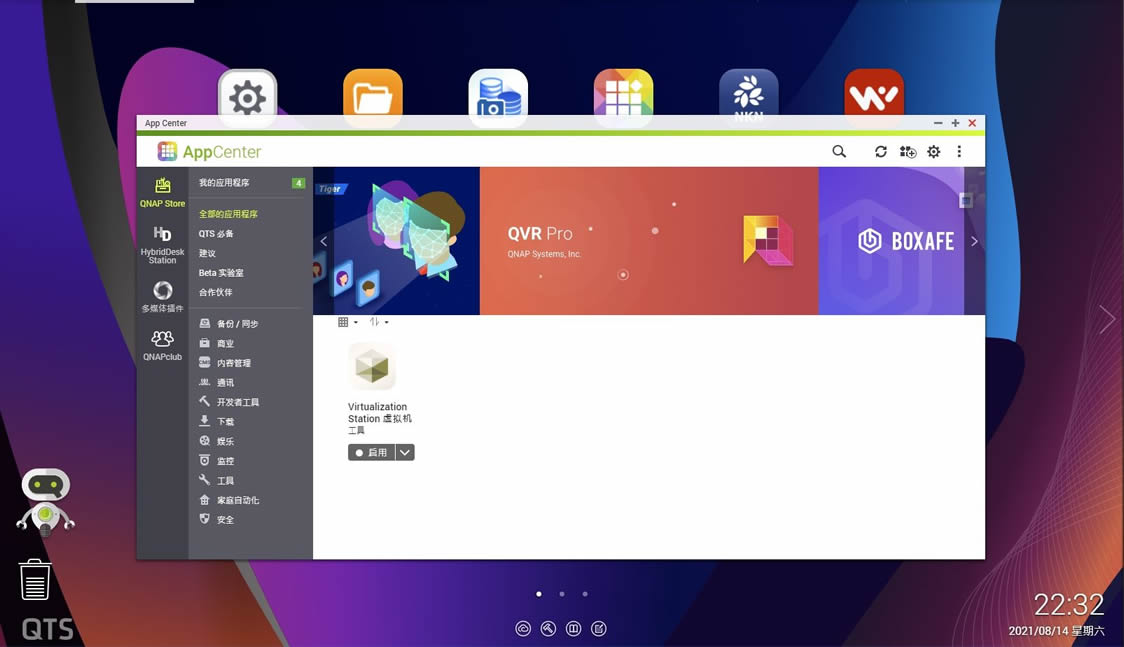
打开虚拟机后我们可以选择安装各种windows虚拟机或者自己建立想要的虚拟机系统。
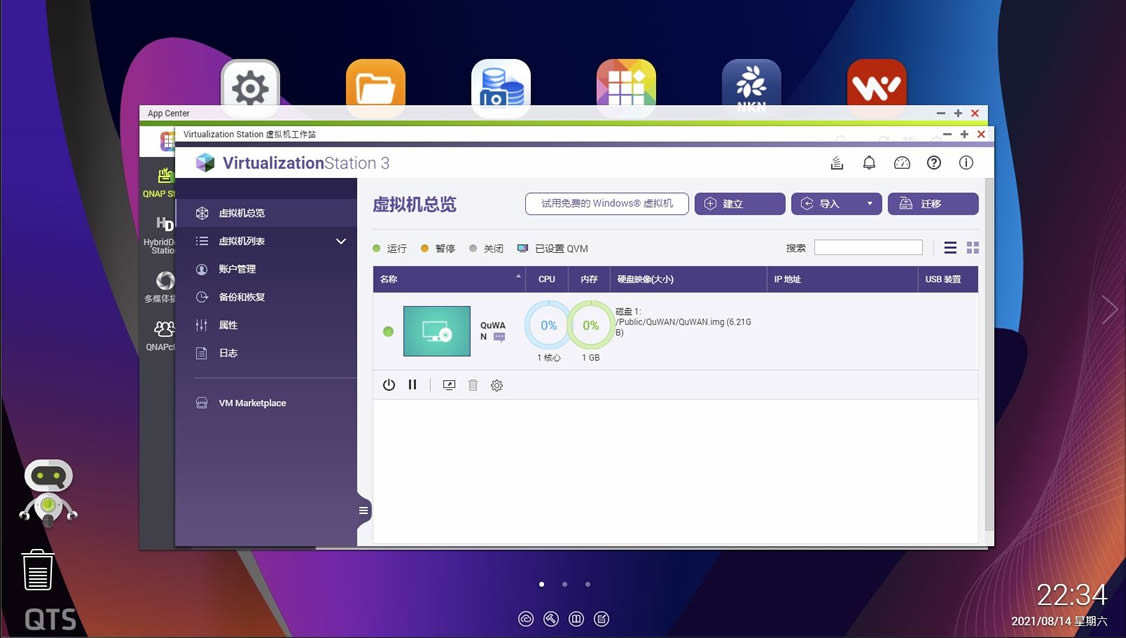
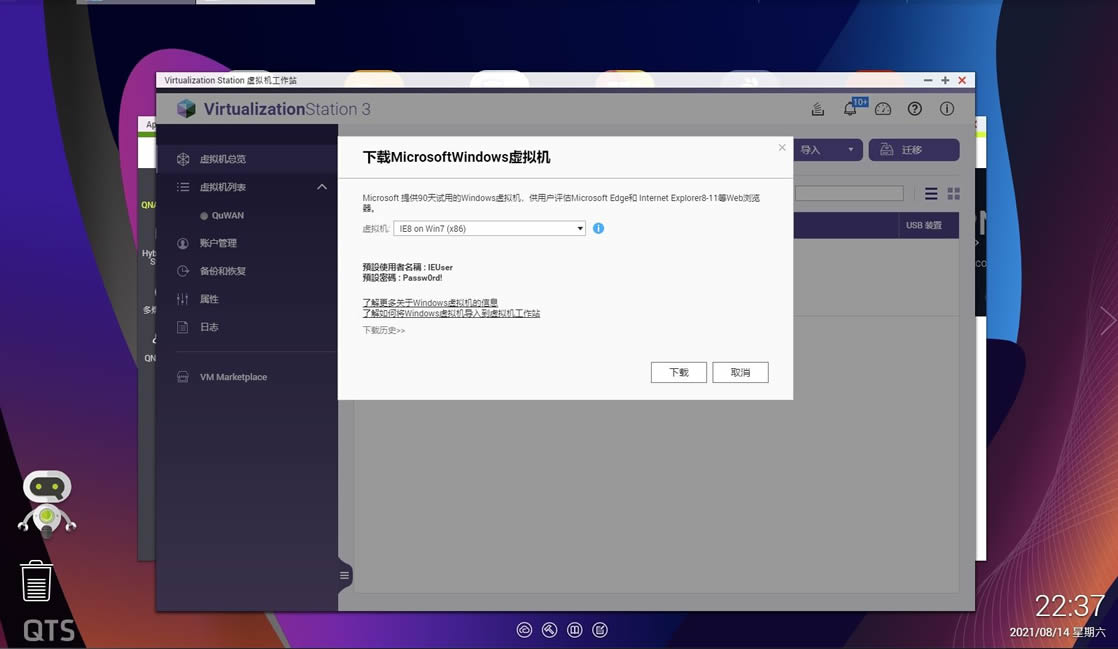
既然要玩软路由那我们可以选择的系统有很多种,我个人用的比较熟练的是爱快,因为使用比较简单相对也比较稳定。首先依旧点开App Cheter找到网络与虚拟交换机。
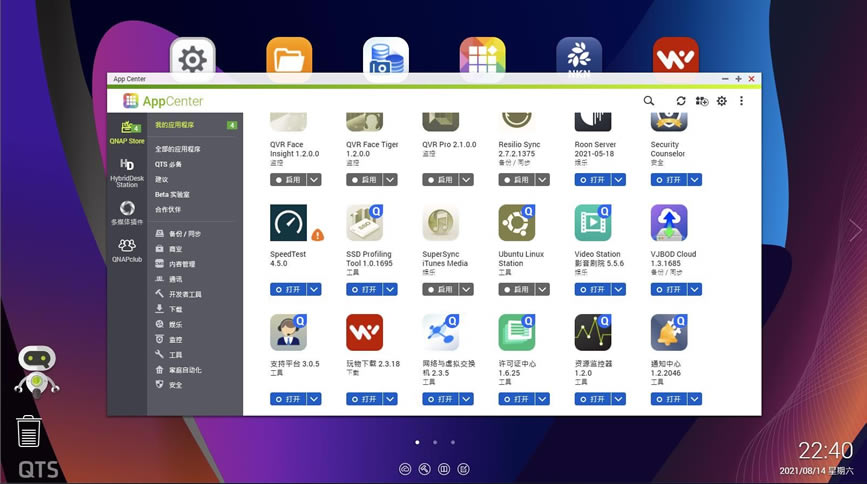
进入网络端口配置界面后选择端口进行配置后我们就可以开启wan口进行拨号!详细的设置如果有需要后续可以展开进行介绍。
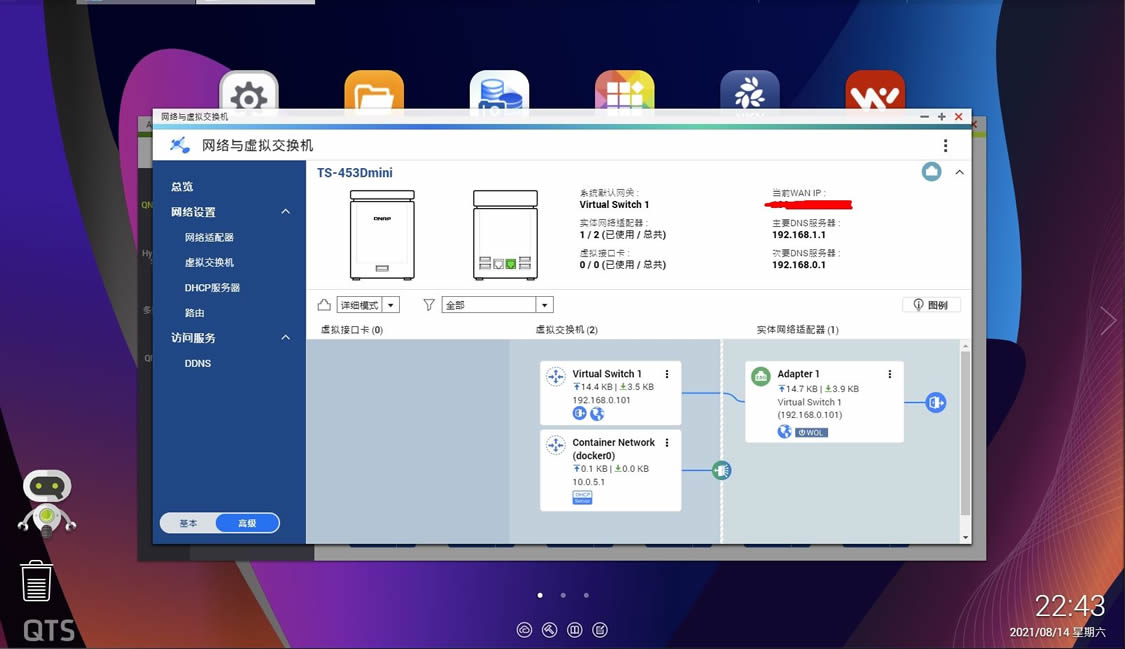
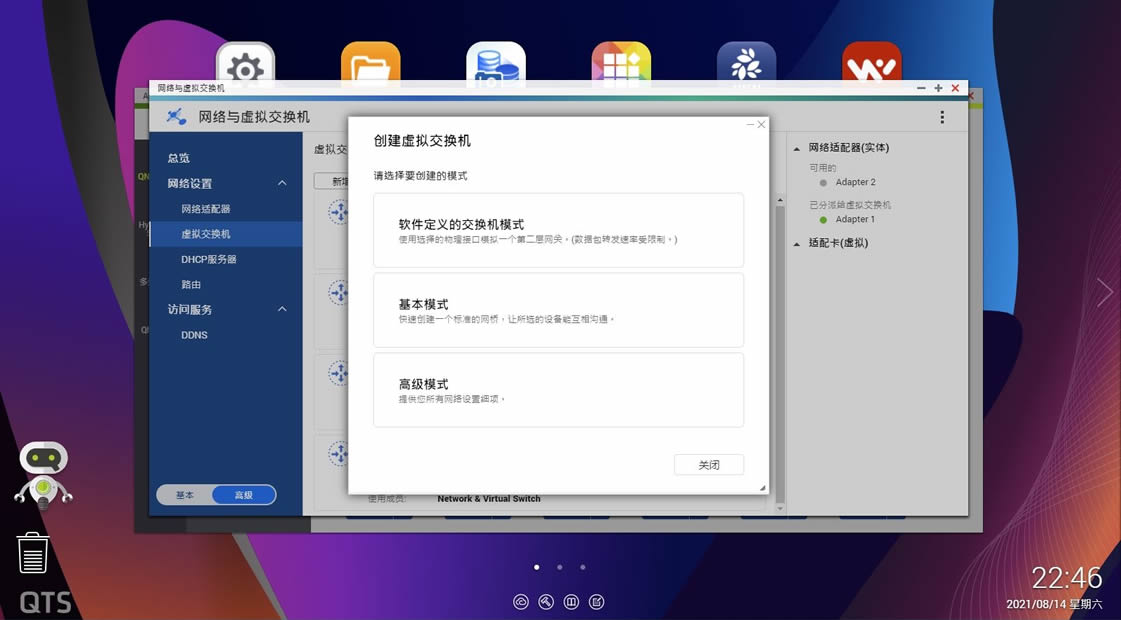
返回到虚拟机部分进行爱快安装,完成后进行简单设置就可以运行,登录网页端进行软路由设置我们就可以开启无限的网络世界了。
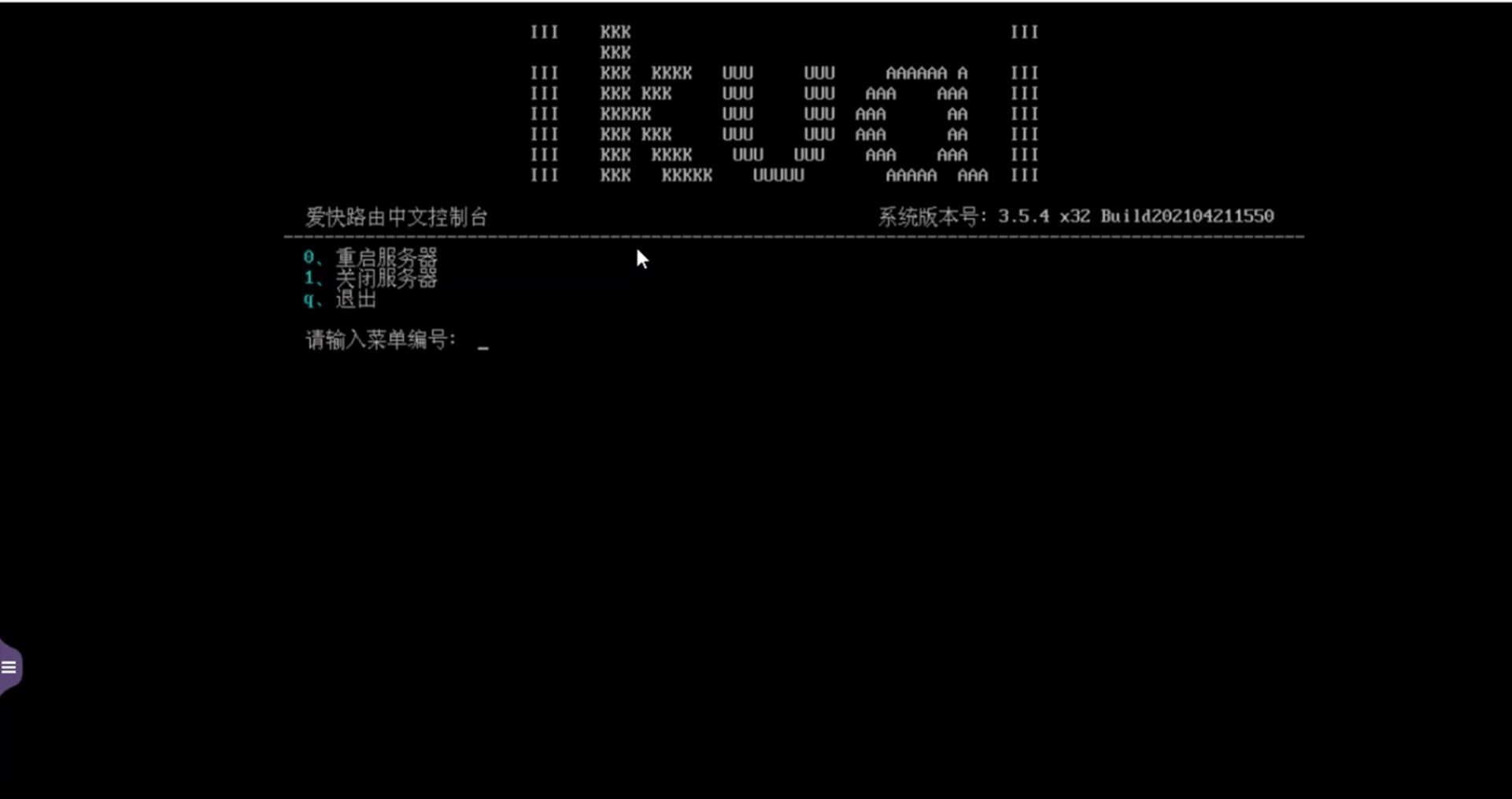
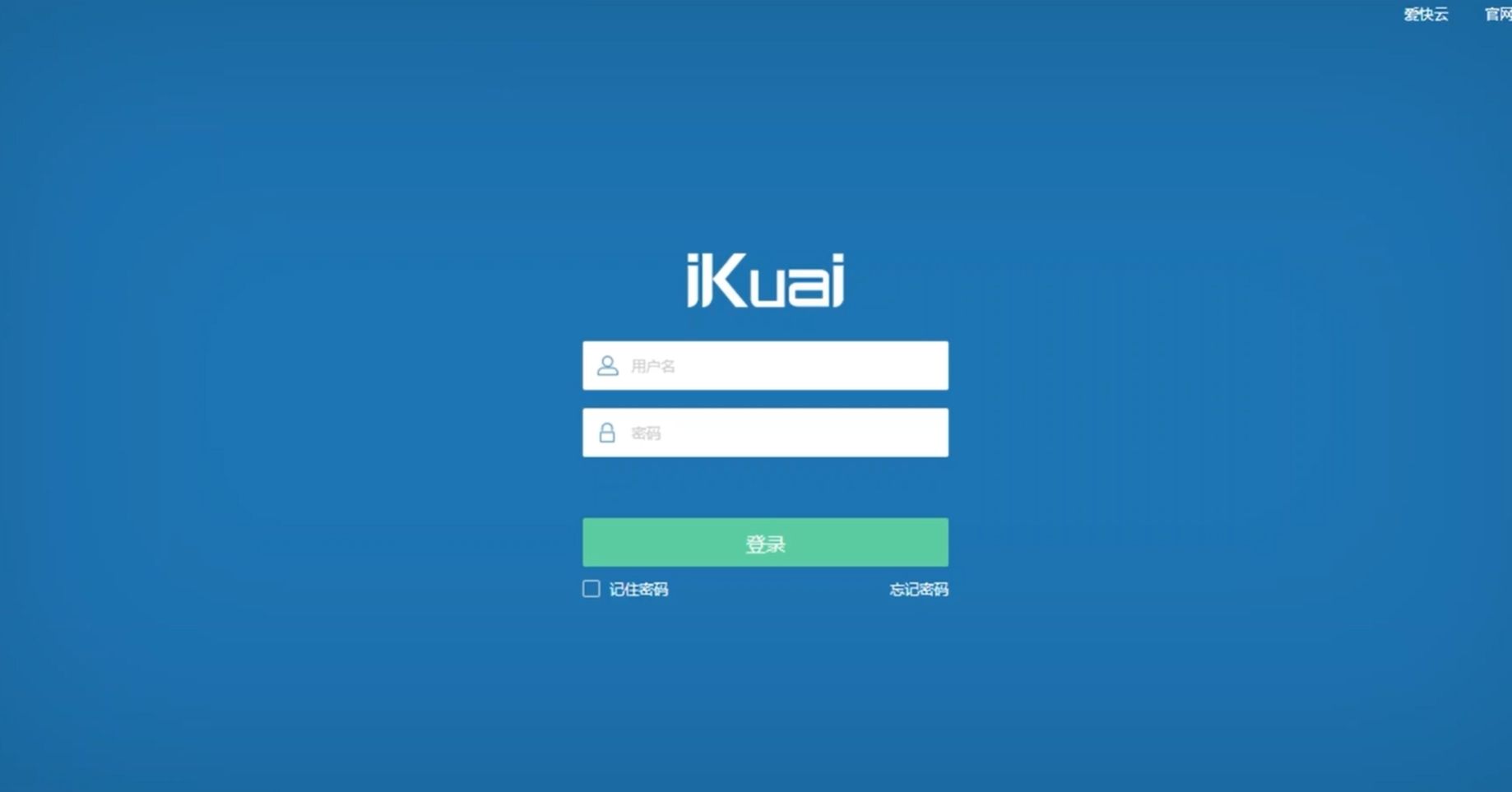
PT/BT下载
PT(Private Tracker)下载其实是原理类似BT下载的一种,但有两个明显的改进:一是私密的小范围下载,二是进行流量统计,其根据下载量决定你的权限。
BT(BitTorrent)下载对应的都是公开的网站,只要在网络能找到链接,就可以下载。BT是用户群对用户群,下载同一文件的人越多,且下载后,继续维持上传的状态进行“分享”,下载该资料的速度越快。
玩物下载
打开App Cheter找到玩物下载进行添加,而且威联通已经和玩物下载签订合约,使用App Cheter内的玩物下载不会在后台偷流量,可以放心使用。
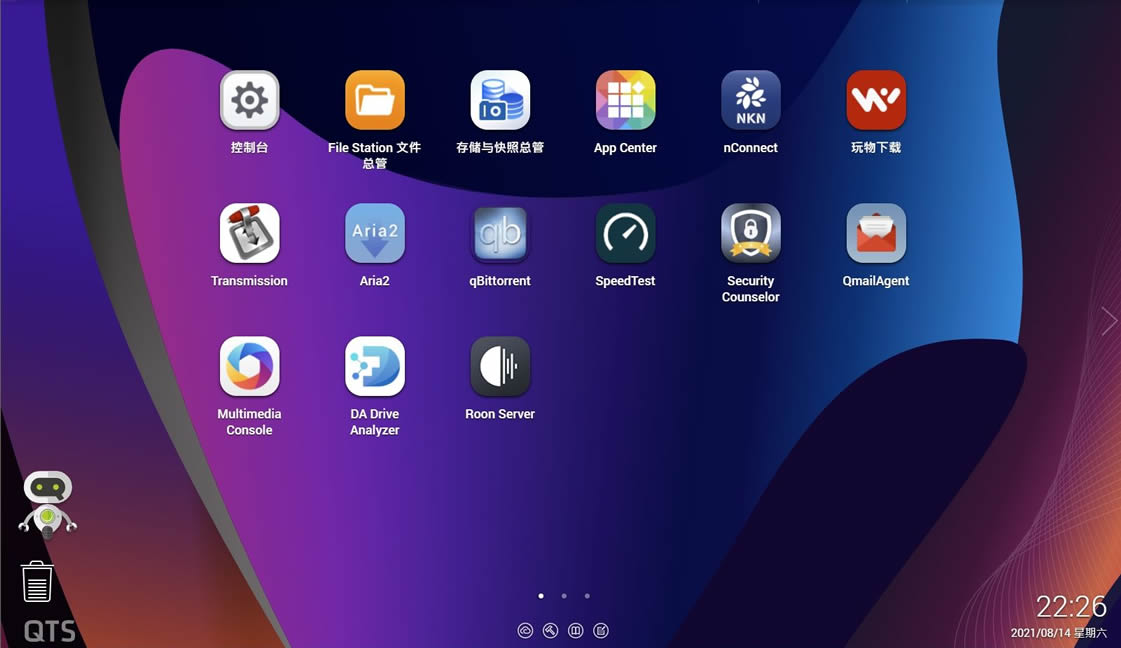
玩物下载是一款超轻快且功能强大的下载工具,其下载加速由迅雷提供技术支持。已支持http、BT、电驴、磁力链、迅雷等目前所有主流的下载格式。我们可以随时连接设备进行下载,在空余时间直接使用或者观看自己下载的文件。
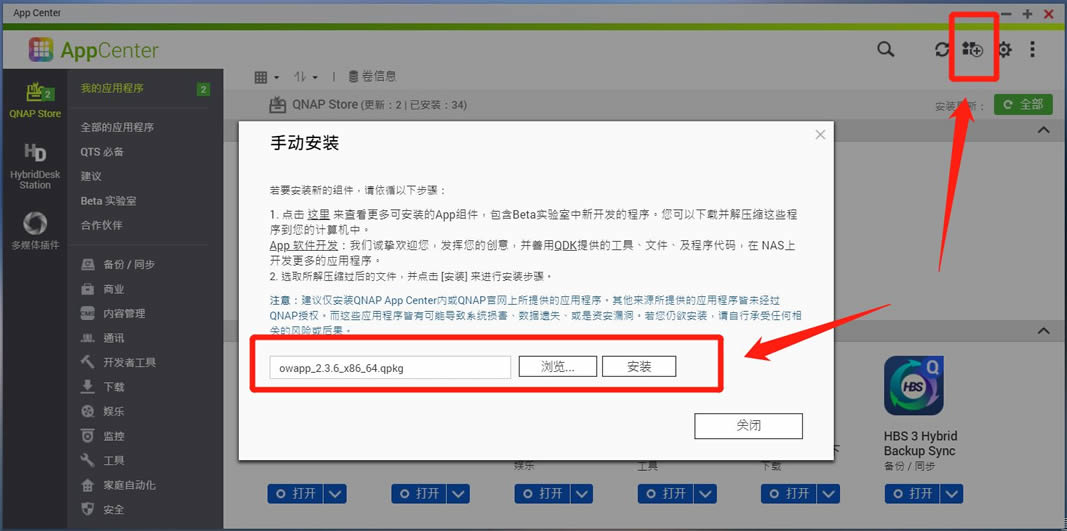
直接在App Center里面下载安装或者手动安装即可。
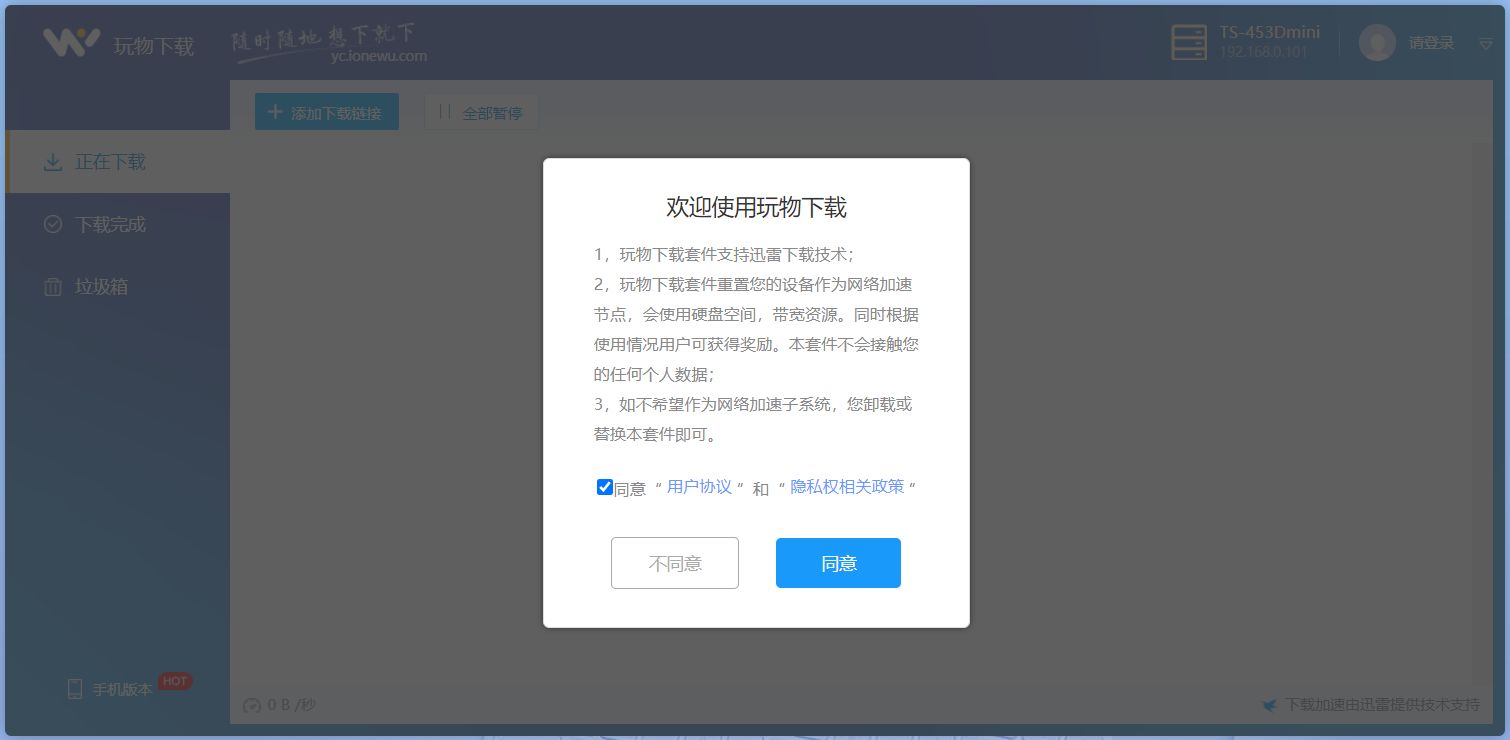
Download Staiton
Download Staiton是威联通自带的下载软件,它支持多种下载模式,包括 BT、PT、Megnet link、HTTP/HTTPS 及 FTP/FTPS。方便的下载方式,可以直接输入连接或拖拽方式可以直接将下载种子从计算机桌面新增至 Download Station 中。
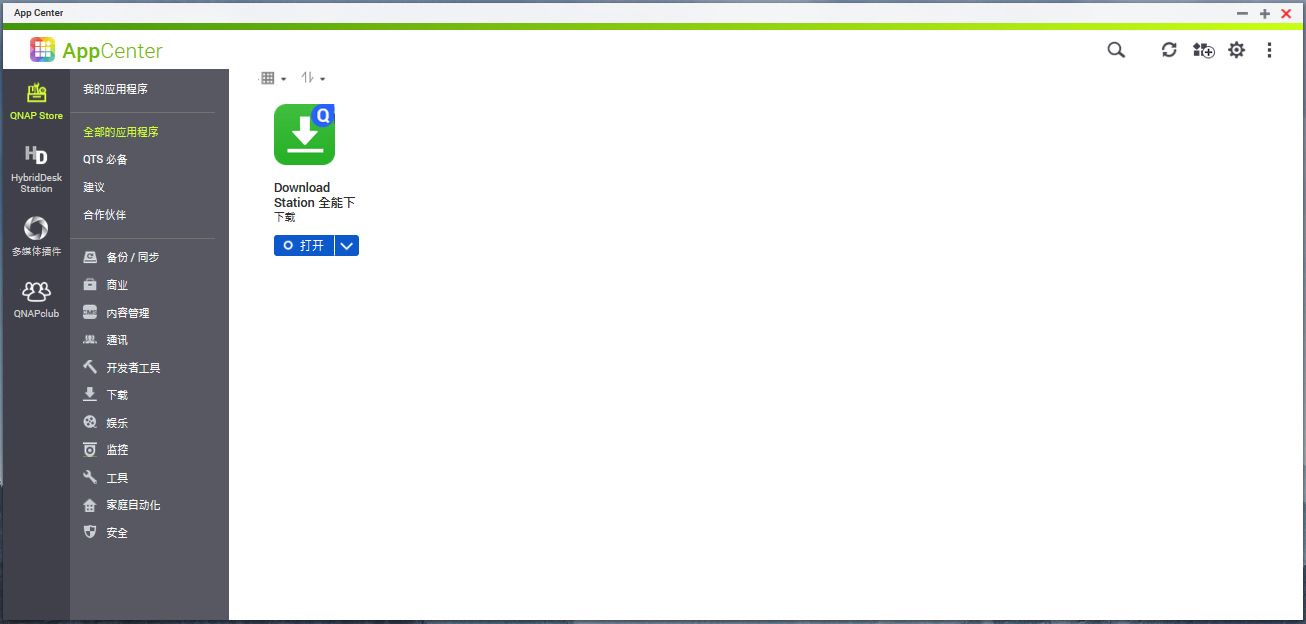
首先我们打开AppCenter,在里面搜Download Station即可找到,点击安装。
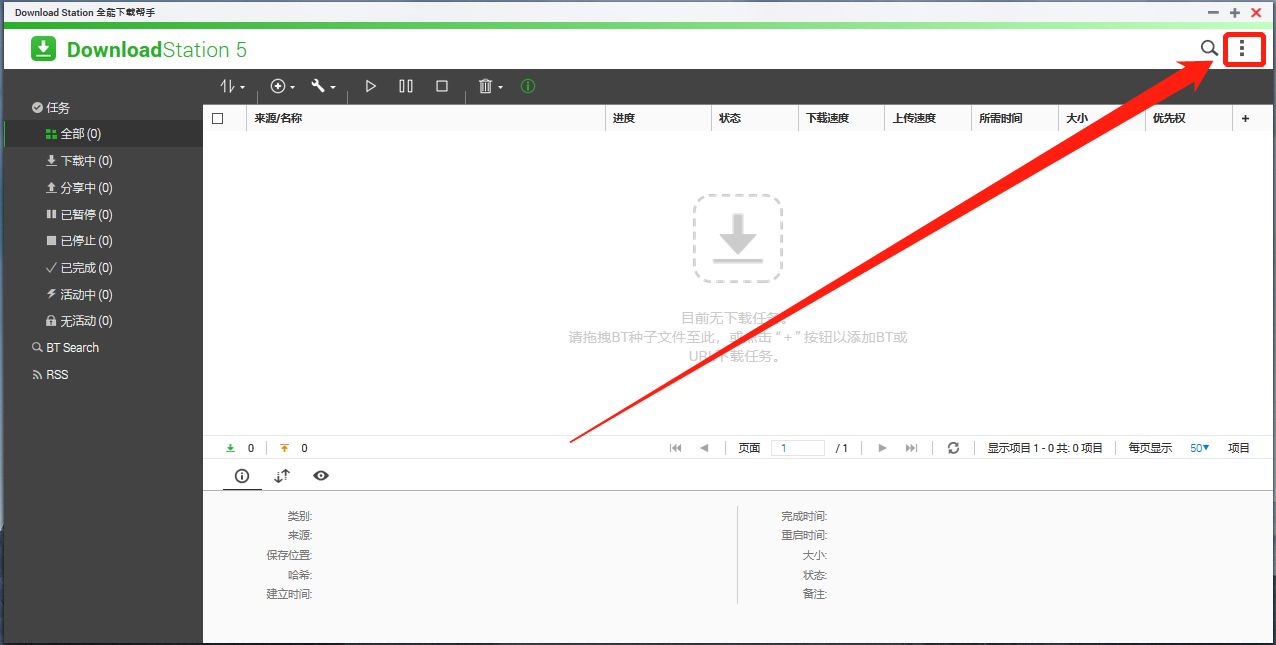
等安装完成后打开,可以看到右上角有“三个点”的标志,单击之后选择“设置”。
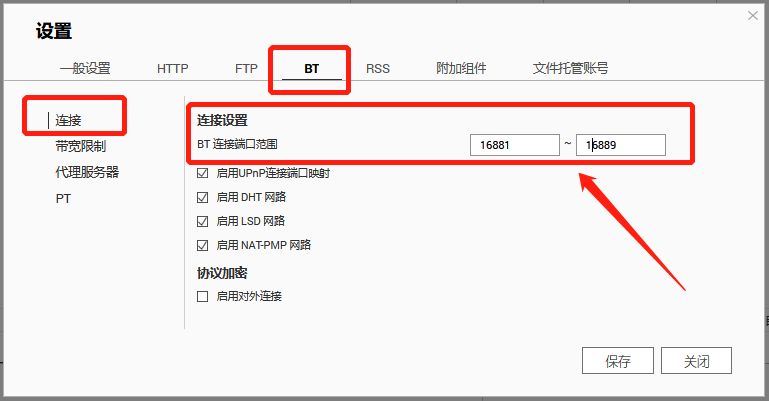
进入设置之后,先选择“BT”选项,再选择“连接”选项,最后在连接设置中,把BT连接端口范围改为“16881~16889”。
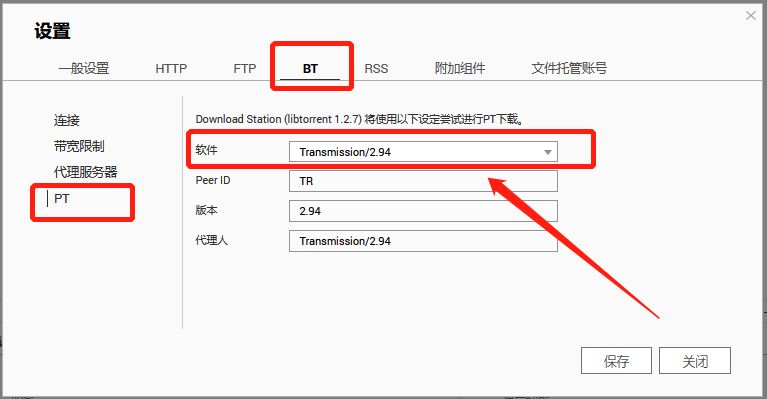
接着再选择“PT”选项,把软件选择为“Transmission/2.94”即可。
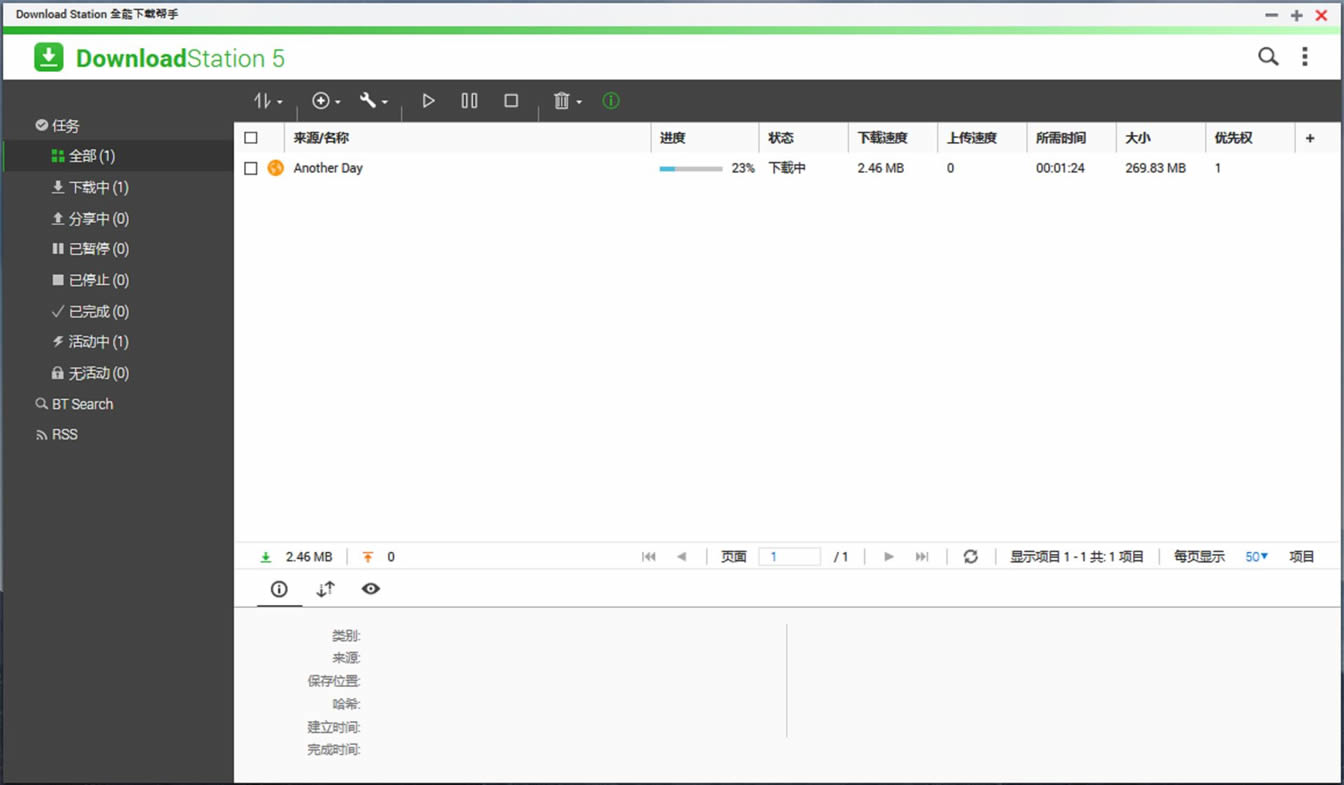
Video Station
Video Station影音剧院,可以自动把下载的文件关联上封面、名字、简介,用来管理下载的电影文件很不错,同时也可以直接远程播放或者转码给手机播放。
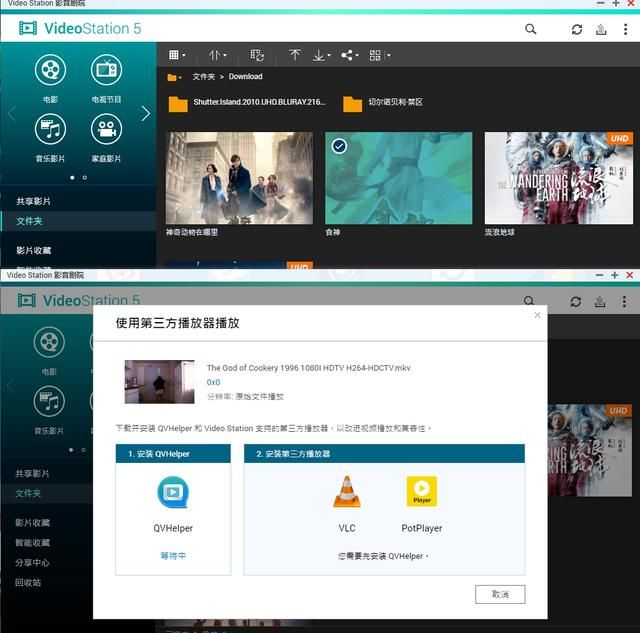
总结
通过简短的介绍相信大家已经了解威联通TS-551的硬件与软件的多种不同玩法。如果你能深入进行研究那威联通TS-551那它完全可以成为你家庭的网络管理器以及影音娱乐集合中心,搭配现在1499的价格完全不需要再自己去折腾软路由和nas设备了,搭配威联通自家或者联合的软件直接一步到位完美解决用户的各种需求。所以2021年还需要自己组软路由吗?完全不需要了,威联通TS-551真香。
关键词:2021年还需要自己组软路由吗?不如直接买个威联通TS-551